WPS自动生成目录的步骤和方法 如何让WPS自动插入目录
更新时间:2023-04-29 13:06:59作者:yang
WPS自动生成目录的步骤和方法,WPS自动生成目录是文档编写中的重要功能之一,能够让读者更快速地浏览文章结构和内容。在WPS中,自动生成目录是非常方便快捷的,只需要按照一定步骤和方法,就能实现自动生成目录的功能。以下是详细的指导教程:
具体方法如下:
1、点击“视图”切换到“大纲”模式。
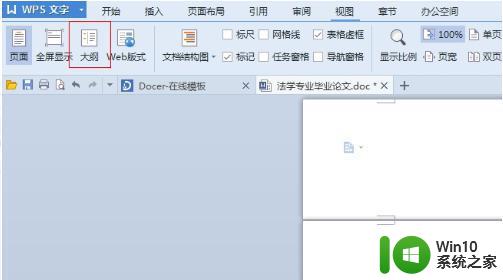
2、选中每一级标题,点击“正文文本”下拉菜单,选中对应的标题级别,1-9级,1级最高。
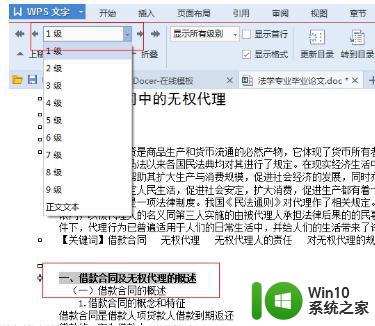
3、所有标题设置完成,点击“视图”切换到“页面”模式。然后光标点到插入目录的位置,点击“引用”--“插入目录”。在弹出的窗口中设置目录的样式属性,确定即可。
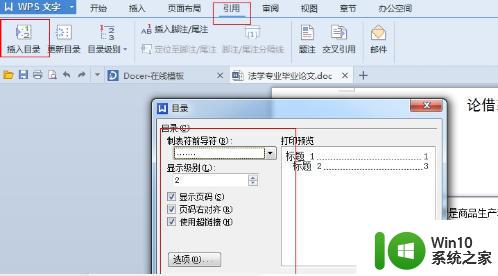
4、目录插入完成,在正文目录变更的时候。只需要在目录页面点击右键“更新域”即可更新目录。
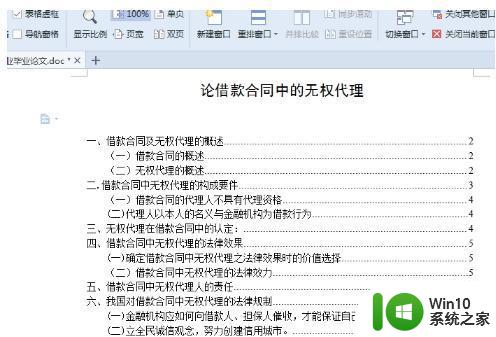
WPS自动生成目录功能可以让你的文档更加清晰、易于阅读,而且操作也非常简单。只要按照上述步骤进行设置,就可以让WPS自动插入目录了。希望这篇文章能够帮助到大家,让写作变得更加高效和轻松。
WPS自动生成目录的步骤和方法 如何让WPS自动插入目录相关教程
- wps自动生成目录的操作步骤 如何用wps生成目录
- word自动生成目录的操作步骤 word自动目录怎么生成
- word文档如何自动生成目录 word的目录怎么自动生成
- word文档怎么自动生成目录列表 如何自动生成目录word
- word插目录未找到目录项 目录自动生成软件
- word自动生成目录的操作过程 word目录怎么自动生成
- word的自动目录怎么设置 Word如何自动生成目录
- 怎么把word自动生成目录 Word怎么使用自动目录生成功能
- wps如何在文档中生成目录 如何利用wps在文档中自动生成目录
- word文档自动生成目录的具体方法 word文档如何自动生成目录
- wps 表格如何生成目录 如何在wps表格中生成目录
- wps插入目录 wps插入目录格式
- U盘装机提示Error 15:File Not Found怎么解决 U盘装机Error 15怎么解决
- 无线网络手机能连上电脑连不上怎么办 无线网络手机连接电脑失败怎么解决
- 酷我音乐电脑版怎么取消边听歌变缓存 酷我音乐电脑版取消边听歌功能步骤
- 设置电脑ip提示出现了一个意外怎么解决 电脑IP设置出现意外怎么办
电脑教程推荐
- 1 w8系统运行程序提示msg:xxxx.exe–无法找到入口的解决方法 w8系统无法找到入口程序解决方法
- 2 雷电模拟器游戏中心打不开一直加载中怎么解决 雷电模拟器游戏中心无法打开怎么办
- 3 如何使用disk genius调整分区大小c盘 Disk Genius如何调整C盘分区大小
- 4 清除xp系统操作记录保护隐私安全的方法 如何清除Windows XP系统中的操作记录以保护隐私安全
- 5 u盘需要提供管理员权限才能复制到文件夹怎么办 u盘复制文件夹需要管理员权限
- 6 华硕P8H61-M PLUS主板bios设置u盘启动的步骤图解 华硕P8H61-M PLUS主板bios设置u盘启动方法步骤图解
- 7 无法打开这个应用请与你的系统管理员联系怎么办 应用打不开怎么处理
- 8 华擎主板设置bios的方法 华擎主板bios设置教程
- 9 笔记本无法正常启动您的电脑oxc0000001修复方法 笔记本电脑启动错误oxc0000001解决方法
- 10 U盘盘符不显示时打开U盘的技巧 U盘插入电脑后没反应怎么办
win10系统推荐
- 1 萝卜家园ghost win10 32位安装稳定版下载v2023.12
- 2 电脑公司ghost win10 64位专业免激活版v2023.12
- 3 番茄家园ghost win10 32位旗舰破解版v2023.12
- 4 索尼笔记本ghost win10 64位原版正式版v2023.12
- 5 系统之家ghost win10 64位u盘家庭版v2023.12
- 6 电脑公司ghost win10 64位官方破解版v2023.12
- 7 系统之家windows10 64位原版安装版v2023.12
- 8 深度技术ghost win10 64位极速稳定版v2023.12
- 9 雨林木风ghost win10 64位专业旗舰版v2023.12
- 10 电脑公司ghost win10 32位正式装机版v2023.12